Opera Androidra: Hogyan lehet megváltoztatni az alapértelmezett keresőmotort

Változtassa meg az alapértelmezett keresőmotort az Opera Androidon, és élvezze a kedvenc lehetőségeit. Fedezze fel a leggyorsabb megoldást.
A Google Chrome lehetővé teszi a meglévő bővítmények és könyvjelzők szinkronizálását más számítógépekkel. Ez azért hasznos, mert nem kell mindent újra hozzáadni az éppen használt számítógéphez.
Ez egy olyan funkció, amelyet mindenképpen engedélyezni szeretne, különösen, ha különféle számítógépei vannak otthon. Nagyon bosszantó és időigényes lehet, ha mindent hozzá kell adni minden egyes használni kívánt számítógéphez. Fedezze fel, hogyan engedélyezheti a funkciót, és takaríthat meg értékes időt.
A Google Sync bekapcsolása gyors és egyszerű. Válassza ki a  böngésző jobb felső sarkában található ikont, majd kattintson a „ Bejelentkezés a Chrome-ba ” gombra. Jelentkezzen be fiókjába, és válassza ki a szinkronizálni kívánt beállításokat. Kiválaszthatja a „Minden szinkronizálása ” opciót is, ha erre van szüksége. Az adatok titkosításához hozzá kell adnia egy jelszót is.
böngésző jobb felső sarkában található ikont, majd kattintson a „ Bejelentkezés a Chrome-ba ” gombra. Jelentkezzen be fiókjába, és válassza ki a szinkronizálni kívánt beállításokat. Kiválaszthatja a „Minden szinkronizálása ” opciót is, ha erre van szüksége. Az adatok titkosításához hozzá kell adnia egy jelszót is.
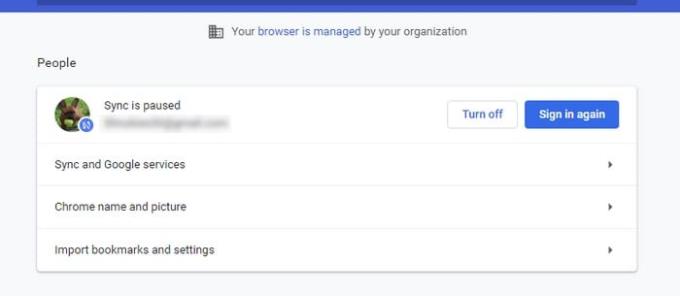
Annak ellenőrzéséhez, hogy a Google Sync elérhető-e Android-eszközén, csúsztassa lefelé az ujját a kijelző tetejétől, és koppintson a fogaskerékre . Miután belépett a Beállításokba , csúsztassa lefelé az ujját, és válassza a „ Fiókok ” lehetőséget. Megjelenik az összes fiókja listája, de annak ellenőrzéséhez, hogy be van-e kapcsolva a szinkronizálás, koppintson a „ Továbbiak ” gombra a jobb felső sarokban. Ha be van kapcsolva, akkor a „ Turn off auto sync ” feliratnak kell megjelennie , ha nincs, akkor ott kapcsolhatja be.
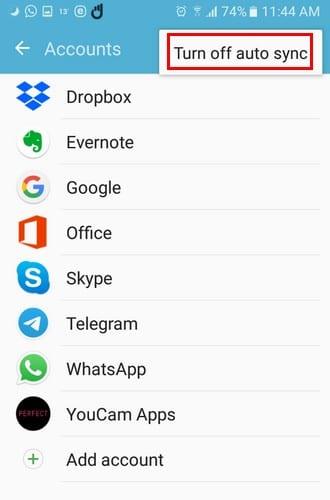
Annak ellenőrzéséhez, hogy egy hozzáadott fiók szinkronizálva van-e, érintse meg az adott fiókot. Ha ki van kapcsolva, azonnal kiírja, amint kinyitod. Válassza a „ További ” lehetőséget a jobb felső sarokban, és érintse meg az „ Összes szinkronizálása ” lehetőséget az adott alkalmazás szinkronizálásához.
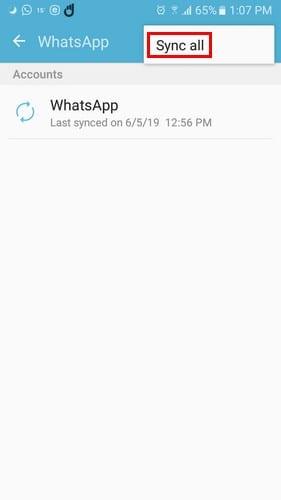
Ha Android-eszközén Android Oreo fut, a Google Sync engedélyezésének lépései a következők. Lépjen a „ Beállítások ” > „ Felhasználók és fiókok ” menüpontra. Csúsztassa lefelé az ujját, és kapcsolja be az „ Adatok automatikus szinkronizálása ” lehetőséget.
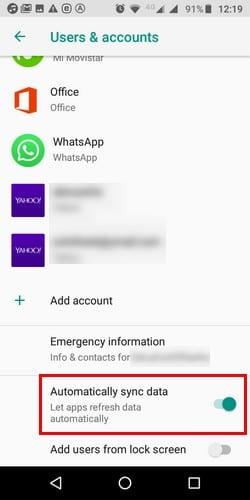
Az alábbiak érvényesek, függetlenül attól, hogy Oreót vagy más Android-verziót használsz. Ha egy alkalmazásban bizonyos dolgok szinkronizálhatók, akkor megteheti.
Például, ha nem szeretné szinkronizálni naptárát vagy dokumentumait a Google-ban, érintse meg azt a Google-fiókot, amelyet módosítani szeretne a „ Felhasználók és fiókok ” részben. Miután megnyílt, érintse meg a „ Fiók szinkronizálása ” lehetőséget, majd kapcsolja ki azokat a beállításokat, amelyeket nem szeretne szinkronizálni.
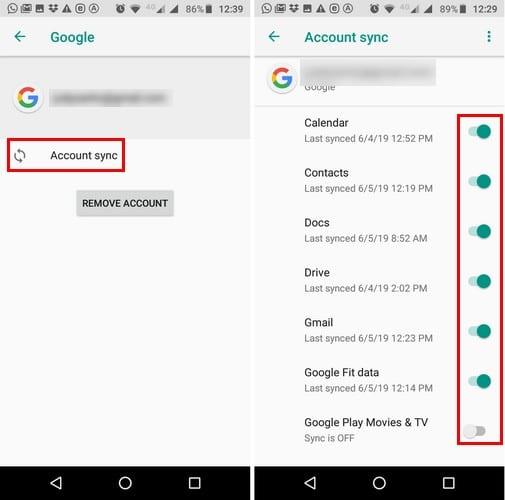
A Google-alkalmazásoknak automatikusan szinkronizálniuk kell, de ha nem, akkor tudja, hogyan kell beállítani, csak abban az esetben. De mi a helyzet a nem Google-alkalmazásokkal? A nem Google-alkalmazások szinkronizálásához módosítania kell az alkalmazás beállításait.
Ehhez lépjen a készülék „ Beállítások ”, majd az „ Alkalmazások és értesítések ” részébe . Keresse meg a módosítani kívánt alkalmazást, de ha nem látja, válassza az „ Alkalmazásinformáció ” vagy az „ Összes alkalmazás megtekintése ” lehetőséget. Ha megtalálta, böngésszen a lehetőség között, és nézze meg, van-e lehetőség szinkronizálásra. A lehetőségek alkalmazásonként változnak.
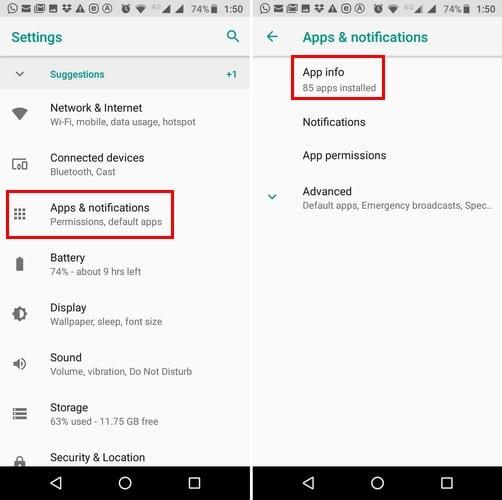
Ha ki szeretné kapcsolni a szinkronizálást számítógépén, nyissa meg a Chrome-ot, és válassza  a jobb felső sarokban. Lépjen a „ Beállítások ” menübe, és a „ Szinkronizálás kikapcsolása ” gomb közvetlenül a tetején lesz.
a jobb felső sarokban. Lépjen a „ Beállítások ” menübe, és a „ Szinkronizálás kikapcsolása ” gomb közvetlenül a tetején lesz.
A szinkronizálás kikapcsolásához Android-eszközén nyissa meg a „ Beállítások ” > „ Fiókok ” vagy „ Felhasználók és fiókok ” menüpontot. Koppintson arra a fiókra, amelyet módosítani szeretne, és válassza a „Fiókszinkronizálás ” lehetőséget. A dolgok véglegesítéséhez tiltsa le azokat az alkalmazásokat, amelyeknél nem szeretné engedélyezni a szinkronizálást.
A Google Chrome-ban lehetőség van a szinkronizálás kezelésére is. Menjen vissza a beállításokhoz, és válassza a „ Szinkronizálás és Google szolgáltatások ” legördülő menüt.
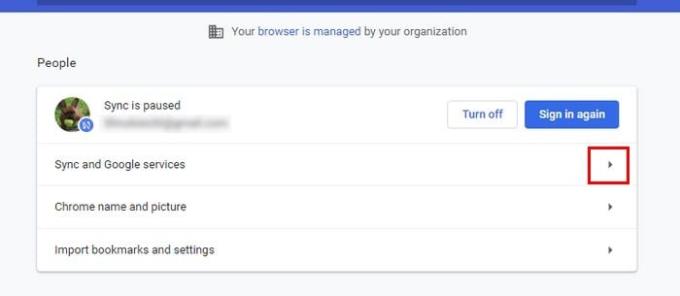
Válassza a „ Szinkronizálás kezelése ” lehetőséget, és átkapcsolhatja a „Minden szinkronizálása ” lehetőséget a jobb felső sarokban. Ha csak bizonyos beállításokat szeretne engedélyezni, kapcsolja ki a „Minden szinkronizálása ” lehetőséget, hogy a többi opció kék színűvé váljon.
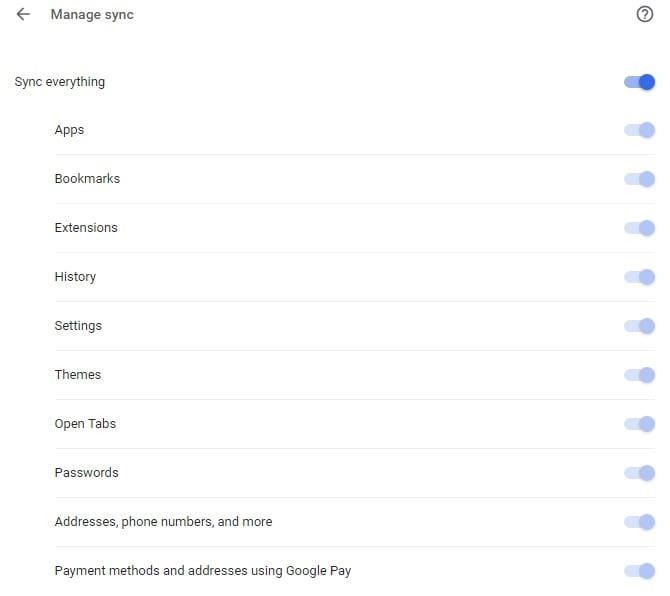
A Google Sync hasznos funkció, amellyel értékes időt takaríthat meg. De az, hogy a funkció elérhető, nem jelenti azt, hogy használnia kell. Mit fogsz csinálni? Be- vagy kikapcsolod? Ossza meg tapasztalatait velünk a megjegyzésekben.
Változtassa meg az alapértelmezett keresőmotort az Opera Androidon, és élvezze a kedvenc lehetőségeit. Fedezze fel a leggyorsabb megoldást.
Ellenőrizze a Gmail bejelentkezési aktivitási előzményeit, és nézze meg, milyen e-maileket küldött vagy törölt az alábbi kezdőbarát utasítások követésével.
Bármennyire is dominál a Google a keresőmotorok piacán, a Bing hasznos funkciókkal rendelkezik, amelyekkel okosabban kereshetünk. Íme néhány tipp és trükk a Bing használatához.
Tegye kényelmesebbé képernyő-billentyűzetét a méret módosításával. Akár telefont, akár táblagépet használ, nézze meg, hogyan állíthatja be a virtuális billentyűzetet.
Megmutatjuk, hogyan viheti át Google Drive adatait egyik Google-fiókból a másikba két különböző módszer segítségével.
Ha problémákat tapasztal a videofeedekkel a Google Hangouts használata közben, kövesse az útmutatóban található hibaelhárítási lépéseket.
Elvesztem a listáim és a naptáraim nélkül. A Google Naptár többször mentette meg az életemet, mint amennyit számolni tudnék. Adok hozzá mindent:
A Google Fotók 2015 májusában debütált. Azóta ingyenes, korlátlan fotó- és videótárhelyet élvezhet. Valószínűleg azt hitted, hogy ez ingyenes
Engedélyezze az elküldött üzenetek gyors visszavonását a Gmailben ezzel a ritkán ismert funkcióval.
Használja ezeket a nagyszerű tippeket, amikor a Google Diákat használja a következő prezentációhoz.
Szkennelje be és mentse a dokumentumokat közvetlenül a Google Drive-ra anélkül, hogy harmadik féltől származó alkalmazást telepítene Android-eszközére. Ezenkívül szerkessze a beszkennelt dokumentumokat, és alakítsa át őket PDF-formátumba anélkül, hogy elhagyná a Drive-ot.
A Microsoft Outlook 2016 levelezőprogram összekapcsolása a Google Gmail-fiókkal.
Lehet, hogy az Outlook a megfelelő út Androidon, de ez nem mindig a legjobb élmény. Ezért kérem, kövesse, ahogy elmagyarázom, hogyan teheti ezt meg az intuitívabb Android-élmény érdekében.
Ismerje meg, hogyan helyezheti el zenei könyvtárát a Google Play környezetbe.
Nehezen találja, hogyan lehet szöveget áthúzni egy sorral a Google Dokumentumokban? Ez az oktatóanyag megmutatja.
Ma jól megmutatjuk, hogyan veheti kézbe a magánéletét, és hogyan törölheti a Bing keresési előzményeit és a Microsoft Edge előzményeit is.
2021 hivatalosan is folyamatban van, és a Google kevés időt veszít azzal, hogy idei első biztonsági frissítését eljuttassa a Pixel-tulajdonosokhoz. A cég kiadta
Az alábbi utasítások segítségével megtudhatja, hogyan használhatja és kezelheti a Google Sync segédprogramot.
Tegye sokkal jobbá a jegyzetelési élményt a Google Assistant és a keep szinkronizálásával. Itt vannak a követendő lépések.
Ha nem kapja meg e-mailjeit, többféle megoldás is lehet a javításukra. Íme néhány módszer, amelyet kipróbálhat.
Miután rootoltad az Android telefonod, teljes rendszerhozzáférésed lesz, és számos olyan alkalmazást futtathatsz, amelyek root hozzáférést igényelnek.
Az Android telefonodon található gombok nem csak a hangerő szabályozására vagy a képernyő felébresztésére szolgálnak. Néhány egyszerű módosítással gyorsbillentyűkké válhatnak egy gyors fotó készítéséhez, zeneszámok átugrásához, alkalmazások elindításához vagy akár a vészhelyzeti funkciók aktiválásához.
Ha a munkahelyeden hagytad a laptopodat, és sürgős jelentést kell küldened a főnöködnek, mit tehetsz? Használd az okostelefonodat. Még kifinomultabb megoldás, ha telefonodat számítógéppé alakítod, hogy könnyebben végezhess több feladatot egyszerre.
Az Android 16 zárképernyő-widgetekkel rendelkezik, amelyekkel tetszés szerint módosíthatja a zárképernyőt, így a zárképernyő sokkal hasznosabb.
Az Android kép a képben módjával lekicsinyítheted a videót, és kép a képben módban nézheted meg, így egy másik felületen nézheted meg, így más dolgokat is csinálhatsz.
A videók szerkesztése Androidon egyszerűvé válik a cikkben felsorolt legjobb videószerkesztő alkalmazásoknak és szoftvereknek köszönhetően. Gondoskodj róla, hogy gyönyörű, varázslatos és elegáns fotóid legyenek, amelyeket megoszthatsz barátaiddal a Facebookon vagy az Instagramon.
Az Android Debug Bridge (ADB) egy hatékony és sokoldalú eszköz, amely számos dolgot lehetővé tesz, például naplók keresését, alkalmazások telepítését és eltávolítását, fájlok átvitelét, egyéni ROM-ok rootolását és flashelését, valamint eszközmentések létrehozását.
Automatikusan kattintó alkalmazásokkal. Nem kell sokat tenned játékok, alkalmazások vagy az eszközön elérhető feladatok használata közben.
Bár nincs varázsmegoldás, a készülék töltésének, használatának és tárolásának apró változtatásai nagyban befolyásolhatják az akkumulátor élettartamának lassítását.
A telefon, amit sokan most szeretnek, a OnePlus 13, mert a kiváló hardver mellett egy évtizedek óta létező funkcióval is rendelkezik: az infravörös érzékelővel (IR Blaster).



























